
- •1. Загальні відомості
- •1.1. Запуск системи
- •1.2. Створення нового документа
- •2. Створення креслення деталі типу «планка»
- •2.1. Створення нового файлу креслення
- •2.2. Розмітка головного зображення
- •2.3. Побудова кіл
- •2.4. Побудова спряжень
- •2.5. Побудова контуру планки
- •2.6. Нанесення розмірів
- •2.7. Заповнення основного напису
- •2.8. Уведення технічних вимог
- •2.9. Уведення шорсткості поверхонь
- •2.9.1. Уведення незазначеної шорсткості
- •2.9.2. Уведення зазначеної шорсткості
- •2.10. Виведення креслення на друк
- •3. Створення креслення деталі типу «вал»
- •3.2. Побудова головного вигляду
- •3.3. Виконання конструктивних елементів
3.3. Виконання конструктивних елементів
Наступним етапом виконання креслення вала є виконання хвостовика квадратного перерізу, шпонкового паза, фасок і гантелі.
3.3.1. Побудова хвостовика квадратного перерізу
Нанесення умовного зображення квадрата на фронтальній проекції вала не повинне викликати утруднень: виберіть команду Отрезок, стиль лінії — Основная тонкая, у Привязках включіть опцію Пересечение. Побудуйте умовне зображення квадрата відповідно до креслення (рис. 3.10).
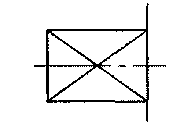
Рис. 3.10. Хвостовик квадратного перерізу
Для обґрунтування форми та розмірів хвостовика необхідно виконати переріз площиною, перпендикулярною до осі вала. Для цього на головному вигляді вкажіть розміщення січної площини: включіть інструментальну панель
Обозначение
ші
*«-•¥-№ І
(рис. 3.11) І виберіть ко-
манду Линия разреза
![]()
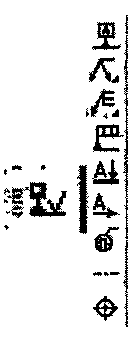
Рис. 3.11. Інструментальна панель Обозначение
Вкажіть на кресленні точки початку й кінця лінії розрізу. Виберіть напрямок погляду
Тип|иІ||д й натисніть кнопку Создать объект (рис. 3.12).
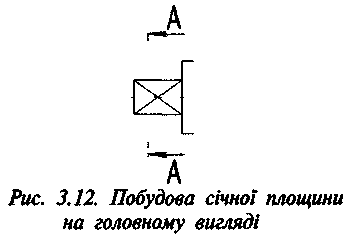
Для побудови перерізу А-А виберіть ко-
J2*V манду Ввод многоугольника ^> , що розта-
-vif^T^xl
шована на Панели геометрических построений
(рис. 3.13).
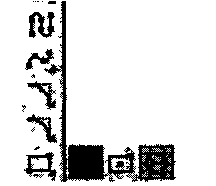
Рис. 3.13. Команда Ввод многоугольника
В Строке параметров объектов активізуйте такі кнопки:
По вписаной окружности; Отрисовать оси.
![]()
Далі задайте кількість вершин многокутни-
ка 4: Количество вершин 4 М, Радиус кола
7 мм [х]Радиас 70 |. Вкажіть розміщення
центра базового кола (зображення перерізу можна розмістити в будь-якому вільному місці креслення).
Назву січної площини А—А введіть за до-
помогою команди Ввод текста у, що
«гж~ *
ташована на. Інструментальній панелі Обозначения.
Переріз необхідно заштрихувати: на Інструментальній панелі Геометрия виберіть команду Штриховка ^ І. Клацніть курсором усере-
дині чотирикутника. За необхідності можна в Строке параметров объекта змінити: крок, кут І стиль штрихування. Зафіксуйте штрихування, натиснувши на кнопку Создать объект в Строке параметров объекта.
Для остаточного оформлення перерізу поставте розмір: включіть Інструментальну панель Размеры, натисніть кнопку Линейные размеры й зазначте розмір ПІ4 (рис. 3.14).
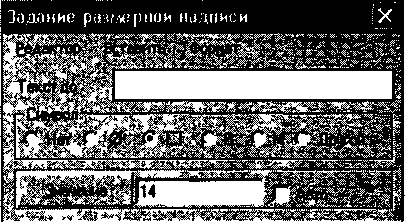
Рис. 3.14. Зазначення розмірного напису 014
Переріз А—А має відповідати рис. 3.15.
А-Л
-22
2z
о»
-•е—»»-
Рис. 3.15. Переріз А-А
3.3.2. Побудова фасок і галтелей Побудова фаски виконується за допомогою
команди Фаска
що знахо-
диться на панелі Геометрия.
Після виклику команди в полях Строке параметров объекта введіть довжину фаски на першому елементі 1,5 мм і кут 45°
![]()
Потім послідовно вкажіть курсором два об'єкти, між якими необхідно побудувати фаску: на циліндричній поверхні діаметром ЗО мм ліворуч і на циліндричній поверхні діаметром 25 мм праворуч (рис. 3.16).
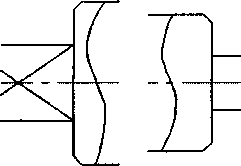
Рис. 3.16. Побудова фаски
Включіть команду Отрезок
і добу-
дуйте лінію фаски, стиль лінії — Основная (рис. 3.17).
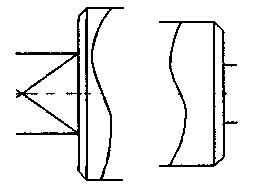
Рис. 3.17. Побудова фаски
Аналогічно виконайте побудову на:
а) циліндричній поверхні діаметром 40 мм:
фаски ліворуч і праворуч довжиною 2 мм і
кутом 45°;
б) циліндричній поверхні діаметром 10 мм: фаска праворуч довжиною 1 мм і кутом 45°.
Викличте команду Отрезок і добудуйте лінії фасок.
Побудова галтелі виконується за допомогою
команди Скругление :\, що знаходиться на
панелі Геометрия.
Після виклику команди в Строке параметров объектов у полі Радиус уведіть 3 мм, Елементі активізуйте кнопку Не усекать первый элемент, Елементі — Усекать второй элемент
![]()
Послідовно вказуючи відрізки, побудуйте галтелі.
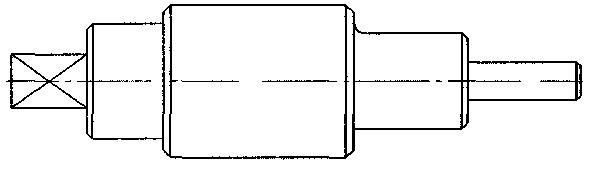
Рис. 3.18. Побудова фасок і галтелей
3.3.3. Побудова шпонкового паза На головному виді відповідно до розмірів (рис. 3.19) виконайте розмітку шпонкового паза, використовуючи команду Вспомогательная параллельная прямая /у±.
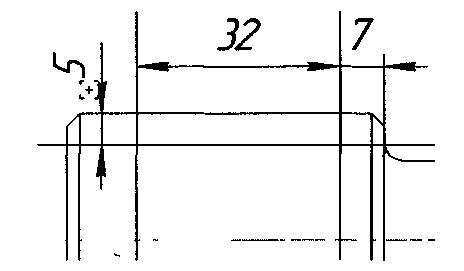
Рис. 3.19. Розмітка шпонкового паза на головному вигляді
Обведіть контур паза використовуючи кнопку Непрерывный ввод Щ .
•W^wg
Виконуючи місцевий розріз, його відокремлюють від основного зображення тонкою хвилястою лінією. Тому виберіть команду Правая
Безье £** і проведіть хвилясту лінію.
Заштрихуйте розріз, використовуючи команду Штриховка.
Оскільки на розрізі лінія основного контуру проходитиме нижче, проведіть за допомогою команди Отрезок основну лінію (рис. 3.20). Для видалення частини відрізка переключіться
на панель Редактирование ІДИ і виберіть ко-
манду Усечь кривую -/мл. Видаліть частину відрізка.
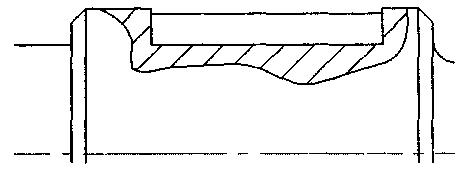
Рис. 3.20. Побудова шпонкового паза на головному вигляді
Лінію розрізу по шпонковому пазу виконайте аналогічно до перерізу А-А, вибравши
команду Линия разреза Д|.
На вільному місці креслення виконайте переріз Б-Б.
Для виконання перерізу зручно скористатися прикладною бібліотекою. Викличте й, натиснувши на панелі інструментів кнопку Менеджер библиотек Д.
Відкриється діалогове вікно У лівій частині міститиметься список усіх наявних бібліотек. Виберіть папку Прочие. У сусідньому вікні з'явиться вміст папки. Активізуйте (поставте галочку) Прикладная библиотека КОМПАС (рис. 3.21), відкрийте папку Геометрические фигуры, виберіть: Паз, вид сбоку і двічі клацніть лівою кнопкою миші.
У діалоговому вікні (рис. 3.22) вкажіть розміри шпонкового паза: висота — 5, діаметр — 40, ширина — 12. Натисніть кнопку ОК.

Рис.3.22 Діалогове вікно Паз, вид збоку
Зафіксуйте на вільному полі креслення першу точку центр кола, потім другу точку — під кутом 90°.
Тепер бібліотеку можна відключити й поставити на виносному елементі (перерізі Б-Б) усі необхідні розміри' діаметр 40, ширину паза 12, глибину 5 (рис. З 23).
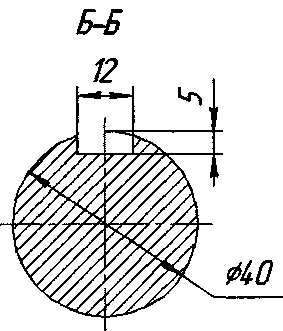
3.23. Переріз Б-Б
3.3.4 Побудова метричної різі
Використовуючи команду Отрезок *>*л І команду Вспомогательная параллельная прямая
jfa , додайте зображення метричної різі на довжині 20 мм.
Завершіть побудову деталі типу Вал, проставивши всі відсутні розміри, шорсткість і оформивши основний напис.
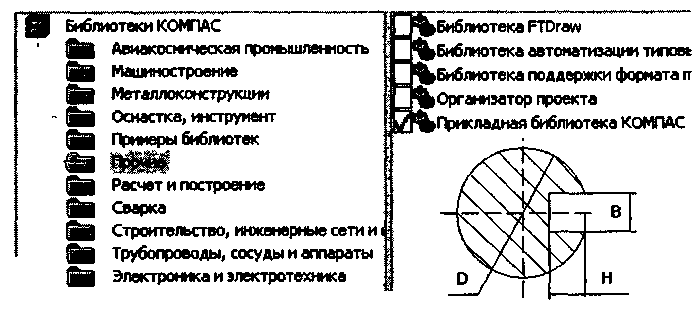
Рис. 3.21. Прикладна бібліотека КОМПАС
